فتح التطبيقات على Apple Watch Ultra
تتيح لك الشاشة الرئيسية فتح أي تطبيق موجود على Apple Watch Ultra. يُمكنك شريط الأيقونات من الوصول بسرعة إلى التطبيقات التي تستخدمها بصفة مستمرة. بإمكانك إضافة حتى 10 تطبيقات إلى شريط الأيقونات لإبقاء مفضلاتك في متناول اليد.
عرض التطبيقات على شكل مربعات أو قائمة
تستطيع الشاشة الرئيسية عرض التطبيقات في عرض مربعات أو كقائمة. لاختيار أيهما، اتبع تلك الخطوات:
المس مطولاً الشاشة الرئيسية.
اختر عرض كشبكة أو عرض كقائمة.
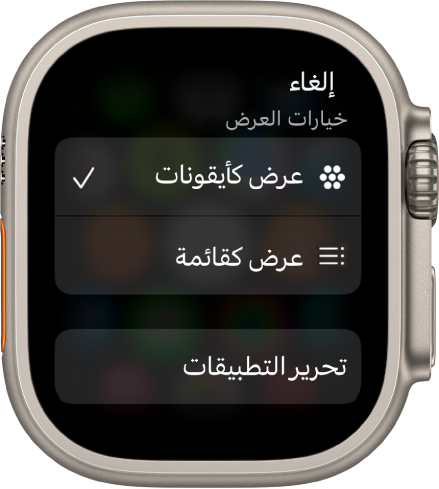
فتح التطبيقات من الشاشة الرئيسية
تعتمد كيفية فتح تطبيق على طريقة العرض التي اخترتها.
عرض المربعات: اضغط على أيقونة التطبيق. إذا كنت في الشاشة الرئيسية بالفعل، يمكنك تدوير التاج الرقمي لفتح التطبيق الموجود في منتصف شاشة العرض.

عرض القائمة: قم بتدوير التاج الرقمي، ثم اضغط على تطبيق.
للرجوع إلى الشاشة الرئيسية من تطبيق، اضغط على التاج الرقمي مرة واحدة، ثم اضغط عليه مرة أخرى للتبديل إلى واجهة الساعة (أو في عرض المربعات، اضغط على ![]() على الشاشة الرئيسية).
على الشاشة الرئيسية).
لفتح آخر تطبيق استخدمته أثناء عرض تطبيق آخر أو واجهة الساعة، انقر مرتين على التاج الرقمي.
استخدام زر الإجراء على Apple Watch Ultra
يوفر زر الإجراء تحكمًا فعليًا سريعًا في بدء عدد من الوظائف. على سبيل المثال، اضغط على زر الإجراء على الجانب الأيمن من Apple Watch Ultra لفتح التطبيقات وتشغيل الميزات المناسبة للنشاط المفضل. يمكنك أيضًا تعيين اختصار Siri إلى زر الإجراء.
افتح تطبيق الإعدادات
 على Apple Watch Ultra.
على Apple Watch Ultra.اضغط على زر الإجراء، ثم اضغط على الإجراء لاختيار أحد الإجراءات مثل التمرين أو مسار العودة أو الغوص.
اضغط على <، ثم اختر الخيارات الأخرى، إن كانت متوفرة.
على سبيل المثال، إذا اخترت التمرين، فاضغط على < للرجوع إلى قائمة الإجراءات، ثم اضغط على الضغطة الأولى لاختيار تمرين معين لتشغيله عند الضغط على زر الإجراء.
تعمل بعض التطبيقات على تنفيذ إجراءات إضافية عند الضغط على زر الإجراء والأزرار الجانبية في الوقت نفسه. على سبيل المثال، إذا أعددت زر الإجراء لبدء ساعة الإيقاف، فاضغط على كلا الزرين لإيقافها مؤقتًا.
فتح تطبيق من شريط الأيقونات
اضغط على الزر الجانبي، ثم قم بتدوير التاج الرقمي للتمرير خلال التطبيقات في شريط الأيقونات.
اضغط على تطبيق لفتحه.
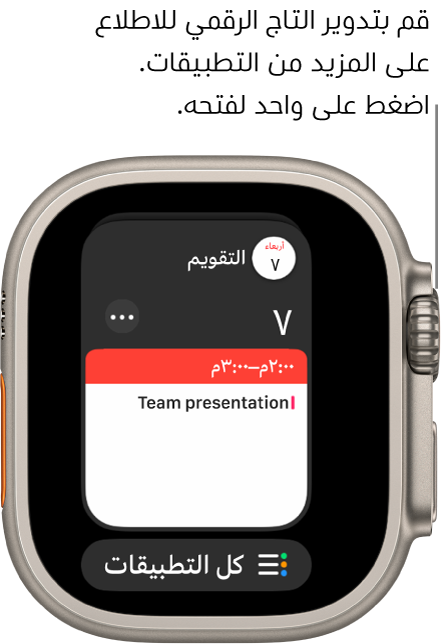
اختيار التطبيقات التي تود ظهورها في شريط الأيقونات
يُمكنك اختيار إظهار التطبيقات الأحدث استخدامًا في شريط الأيقونات أو حتى 10 من تطبيقاتك المفضلة.
لرؤية التطبيقات المستخدمة مؤخرًا: افتح تطبيق الإعدادات
 على Apple Watch Ultra، اضغط على شريط الأيقونات، ثم اضغط على الحديثة. التطبيقات المستخدمة مؤخرًا تظهر في الجزء العلوي من شريط الأيقونات والتطبيقات الأخرى أدناها، وفق ترتيب فتحها في المرة الأخيرة.
على Apple Watch Ultra، اضغط على شريط الأيقونات، ثم اضغط على الحديثة. التطبيقات المستخدمة مؤخرًا تظهر في الجزء العلوي من شريط الأيقونات والتطبيقات الأخرى أدناها، وفق ترتيب فتحها في المرة الأخيرة.يمكنك أيضًا فتح تطبيق Apple Watch على iPhone، الضغط على ساعتي، الضغط على شريط الأيقونات، ثم الضغط على الحديثة.
لرؤية تطبيقاتك المفضلة: افتح تطبيق Apple Watch على الـ iPhone، اضغط على ساعتي، ثم اضغط على شريط الأيقونات. حدد المفضلة، اضغط على تحرير، ثم اضغط على
 بجوار التطبيقات التي ترغب في إضافتها. واسحب
بجوار التطبيقات التي ترغب في إضافتها. واسحب  لتعديل ترتيبها. عند الانتهاء، اضغط على "تم".
لتعديل ترتيبها. عند الانتهاء، اضغط على "تم".إزالة تطبيق من شريط الأيقونات: اضغط على الزر الجانبي، ثم قم بتدوير التاج الرقمي إلى التطبيق الذي ترغب في إزالته. اسحب لليمين على التطبيق، ثم اضغط على X.
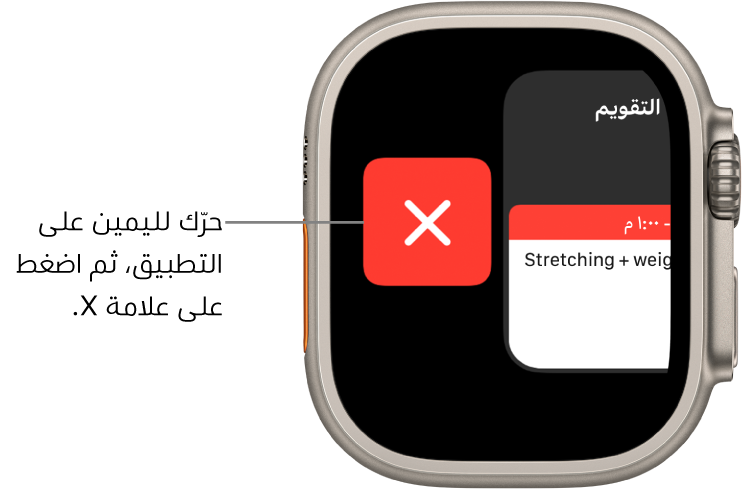
التبديل من شريط الأيقونات إلي الشاشة الرئيسية. قم بالتمرير لأسفل شريط الأيقونات ثم اضغط على كل التطبيقات.
ملاحظة: تظهر التطبيقات التي لها جلسة مفتوحة حاليًا -جلسة تنقل باستخدام الخرائط أو جلسة تمرين على سبيل المثال- بأعلى قائمة التطبيقات بغض النظر عما إذا كنت قد اخترت إظهار الحديثة أم المفضلة.